Για την επίλυση προβλημάτων με το μικρόφωνο της κάμερας web, κάντε τα εξής:
Βεβαιωθείτε ότι μπορείτε να ακούσετε ήχο από τα ηχεία σας
Αρχικά, επιβεβαιώστε ότι μπορείτε να ακούσετε ήχο μέσω της συσκευής εξόδου ήχου (ηχεία / ακουστικά), κάνοντας τα εξής:
-
Κάντε αναπαραγωγή ενός δείγματος αρχείου .wav ή .mp3.
ΣΗΜΕΙΩΣΗ: Μπορείτε να βρείτε δείγματα αρχείων στον φάκελο Τα έγγραφά μου/Η μουσική μου/Δείγματα μουσικής στον υπολογιστή σας.
-
Βεβαιωθείτε ότι η συσκευή εξόδου ήχου λειτουργεί σωστά και ότι δεν έχει ενεργοποιηθεί η σίγαση είτε στην ίδια τη συσκευή είτε μέσω του λειτουργικού συστήματος των Windows.
Ενεργοποιημένη σίγαση Απενεργοποιημένη σίγαση 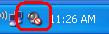
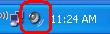
-
Εάν έχει απενεργοποιηθεί ο ήχος του υπολογιστή σας, για να καταργήσετε τη σίγαση:
-
Κάντε κλικ στο εικονίδιο ήχου που απεικονίζεται πιο πάνω.
-
Κάντε κλικ στο πλαίσιο δίπλα στην επιλογή «Σίγαση» για να το αποεπιλέξετε.
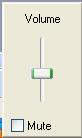
-
Κλείστε το παράθυρο ρύθμισης της έντασης, κάνοντας κλικ σε οποιοδήποτε σημείο στην οθόνη.
-
Δοκιμάστε το μικρόφωνο στην Ηχογράφηση των Windows
ΣΗΜΕΙΩΣΗ: Πριν ακολουθήσετε τα επόμενα βήματα, συνδέστε την κάμερα web σε μια εναλλακτική θύρα USB και βεβαιωθείτε ότι ανιχνεύεται από το λειτουργικό σας σύστημα. Για οδηγίες, ανατρέξτε στην ενότητα Προσδιορίστε εάν έχουν φορτωθεί σωστά τα προγράμματα οδήγησης μικροφώνου στη Διαχείριση συσκευών των Windows παρακάτω.
-
Ανοίξτε την Ηχογράφηση των Windows:
- Windows XP: Έναρξη > Όλα τα προγράμματα > Βοηθήματα > Ψυχαγωγία > Ηχογράφηση
-
Windows Vista: Έναρξη > Όλα τα προγράμματα > Βοηθήματα > Ηχογράφηση
-
Κάντε κλικ στο κουμπί Εγγραφή και μιλήστε στο μικρόφωνο της κάμερας web.
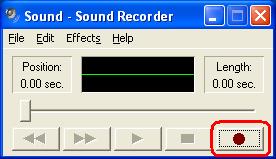
-
Θα πρέπει να δείτε την πράσινη γραμμή να κινείται, υποδεικνύοντας ότι η εφαρμογή καταγράφει τον ήχο. Όταν ολοκληρώσετε την εγγραφή, κάντε κλικ στο κουμπί Διακοπή.
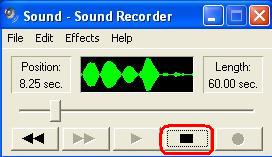
-
Κάντε κλικ στο κουμπί Αναπαραγωγή για να κάνετε αναπαραγωγή της εγγραφής.
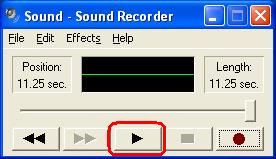
-
Εάν δεν ακούγεται ήχος κατά την αναπαραγωγή, ελέγξτε εάν είναι επιλεγμένο το μικρόφωνο της κάμερας web Logitech. Δείτε πώς:
-
Επιλέξτε Επεξεργασία και, στη συνέχεια, επιλέξτε Ιδιότητες ήχου.
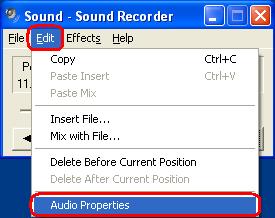
-
Βεβαιωθείτε ότι το μικρόφωνο της κάμερας web εμφανίζεται ως η προεπιλεγμένη συσκευή στην Ηχογράφηση. Εάν όχι, επιλέξτε το από το αναπτυσσόμενο μενού και επαναλάβετε τα βήματα 2-4 για να επαληθεύσετε εάν λειτουργεί σωστά.
ΣΗΜΕΙΩΣΗ: Οι επόμενες εικόνες δείχνουν την κάμερα web 250, καθαρά και μόνο για ενδεικτικούς λόγους.
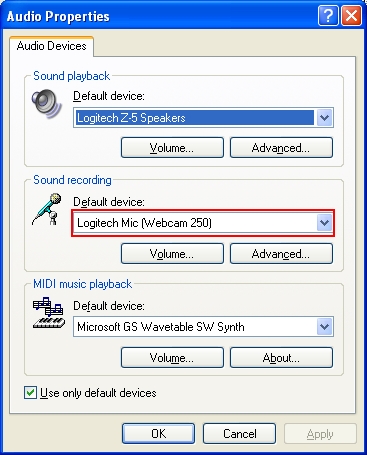
-
-
Ακολουθήστε τις παρακάτω οδηγίες, ανάλογα με την περίπτωση:
-
Εάν το μικρόφωνο λειτουργεί και μπορείτε να ακούσετε την ηχογράφηση, προχωρήστε στην ενότητα Βεβαιωθείτε ότι είναι επιλεγμένο το μικρόφωνο στο Logitech Webcam Software (LWS) παρακάτω.
-
Εάν δεν μπορείτε να επιλέξετε το μικρόφωνο, μεταβείτε στην ενότητα Προσδιορίστε εάν έχουν φορτωθεί σωστά τα προγράμματα οδήγησης μικροφώνου στη Διαχείριση συσκευών των Windows παρακάτω.
-
Εάν μπορείτε να επιλέξετε το μικρόφωνο αλλά δεν μπορείτε να εγγράψετε ήχο, βεβαιωθείτε ότι δεν έχει γίνει σίγαση του μικροφώνου. Δείτε πώς:
-
Ανοίξτε τον πίνακα ελέγχου έντασης ήχου (Έναρξη > Όλα τα προγράμματα > Βοηθήματα > Ψυχαγωγία > Έλεγχος έντασης ήχου).
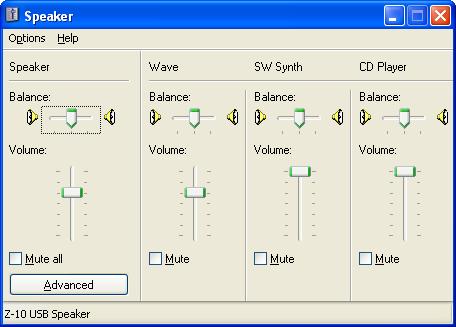
-
Κάντε κλικ στο στοιχείο Επιλογές και, στη συνέχεια, επιλέξτε Ιδιότητες.
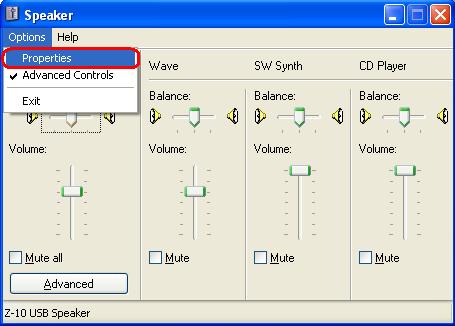
-
Στο πεδίο Συσκευή μίξης, επιλέξτε «Μικρόφωνο Logitech».
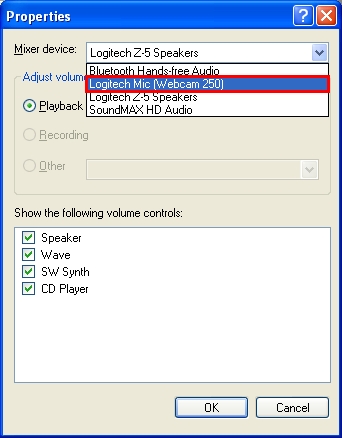
-
Στο πεδίο Εμφάνιση στοιχείων ελέγχου έντασης ήχου, επιλέξτε το πλαίσιο δίπλα στην επιλογή «Καταγραφή» (εάν δεν είναι ήδη επιλεγμένο) και, στη συνέχεια, κάντε κλικ στο κουμπί OK.
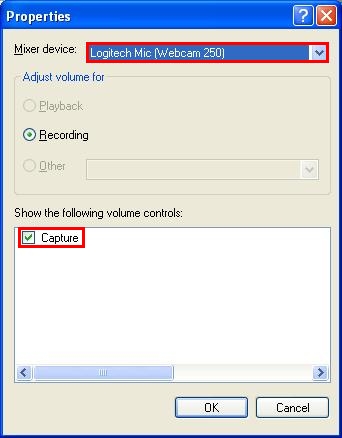
-
Κάντε κλικ στο πλαίσιο δίπλα στην επιλογή «Σίγαση όλων» για να το αποεπιλέξετε.
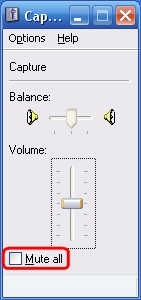
-
-
Βεβαιωθείτε ότι είναι επιλεγμένο το μικρόφωνο στο Logitech Webcam Software (LWS)
-
-
Εκκινήστε το LWS (Έναρξη > Προγράμματα > Logitech > Logitech Webcam Software > Logitech Webcam Software).
-
Στο μενού του LWS, κάντε κλικ στην επιλογή Αλλαγή ρυθμίσεων.

-
Επιλέξτε Ρυθμίσεις ήχου.
ΣΗΜΕΙΩΣΗ: Απεικονίζεται η κάμερα web 250 αποκλειστικά και μόνο για ενδεικτικούς λόγους.
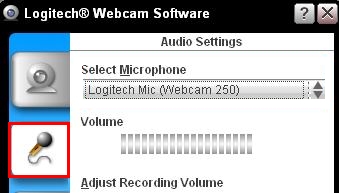
-
Επαληθεύστε ότι το μικρόφωνο της κάμερας web περιλαμβάνεται στο αναπτυσσόμενο μενού Επιλογή μικροφώνου.
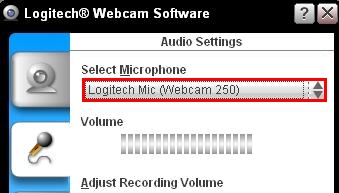
-
Εάν δεν εμφανίζεται το μικρόφωνο, κάντε κλικ στο κουμπί Οδηγός ρύθμισης ήχου (γρανάζια) και ακολουθήστε τα βήματα που θα εμφανιστούν.
-
Βεβαιωθείτε ότι δεν είναι ενεργοποιημένο το κουμπί σίγασης ήχου στο μενού του LWS (όπως απεικονίζεται πιο κάτω).

-
Δημιουργήστε ένα δείγμα εγγραφής βίντεο και, στη συνέχεια, αναπαραγάγετε το αρχείο για να επαληθεύσετε ότι έχει εγγραφεί ο ήχος.
-
-
-
Εκκινήστε το LWS (Έναρξη > Προγράμματα > Logitech > Logitech Webcam Software).
-
Στο μενού του LWS, κάντε κλικ στην επιλογή Γρήγορη καταγραφή.
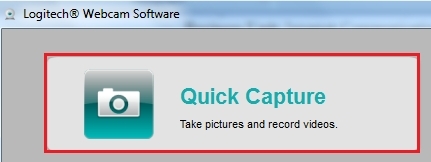
-
Επιλέξτε την επιλογή Βίντεο για να προσαρμόσετε τις ρυθμίσεις ήχου.
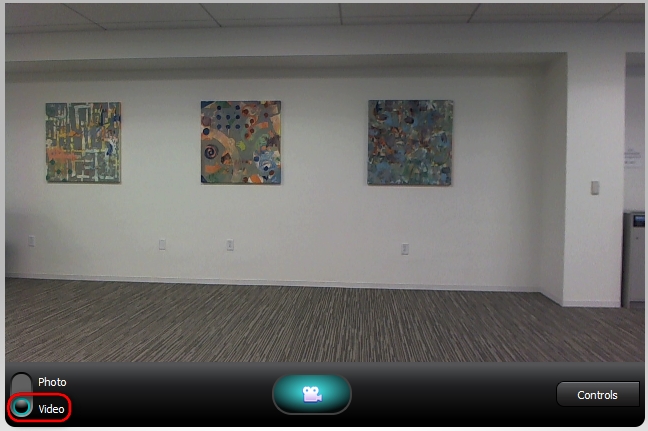
-
Επαληθεύστε ότι το μικρόφωνο Logitech είναι επιλεγμένο στο αναπτυσσόμενο μενού Επιλογή μικροφώνου.
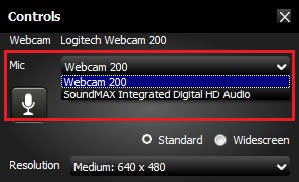
-
ΣΗΜΕΙΩΣΗ: Εάν το μικρόφωνο της κάμερας web λειτουργεί στο λογισμικό LWS και το πρόβλημα παρατηρείται σε κάποια εφαρμογή άμεσης ανταλλαγής μηνυμάτων τρίτου, δείτε το σχετικό άρθρο παρακάτω:
-
Άρθρο γνωσιακής βάσης 360023399753 (AOL Instant Messenger)
-
Άρθρο γνωσιακής βάσης 360023399753 (Windows Live Messenger)
-
Άρθρο γνωσιακής βάσης 360023399753 (Yahoo! Instant Messenger)
Εάν το μικρόφωνο της κάμερας web Logitech δεν ήταν διαθέσιμο για επιλογή στον Οδηγό ρύθμισης ήχου, προχωρήστε στην επόμενη ενότητα.
Προσδιορίστε εάν έχουν φορτωθεί σωστά τα προγράμματα οδήγησης μικροφώνου στη Διαχείριση συσκευών των Windows
-
Windows XP:
-
Στο μενού Έναρξη, επιλέξτε Πίνακας ελέγχου.
-
Κάντε διπλό κλικ στο εικονίδιο Σύστημα.
-
Κάντε κλικ στην καρτέλα Υλικό.
-
Κάντε κλικ στο κουμπί Διαχείριση Συσκευών.
-
Στη Διαχείριση Συσκευών, επεκτείνετε την επιλογή «Ελεγκτές ήχου, βίντεο και παιχνιδιών».
-
Επαληθεύστε ότι δεν εμφανίζεται ένα κίτρινο «!» ή ένα κόκκινο «x» δίπλα στην καταχώρηση για το μικρόφωνο Logitech.
-
-
Windows Vista ή Windows 7:
-
Στο μενού Έναρξη, επιλέξτε Πίνακας ελέγχου.
-
Βεβαιωθείτε ότι βρίσκεστε στην κλασική προβολή. Μπορείτε να ορίσετε αυτήν την επιλογή επάνω αριστερά.
-
Κάντε διπλό κλικ στο εικονίδιο Σύστημα.
-
Στο στοιχείο Εργασία στην αριστερή στήλη, κάντε κλικ στην επιλογή Διαχείριση Συσκευών.
-
Στη Διαχείριση Συσκευών, επεκτείνετε την επιλογή «Ελεγκτές ήχου, βίντεο και παιχνιδιών».
-
Επαληθεύστε ότι δεν εμφανίζεται ένα κίτρινο «!» ή ένα κόκκινο «x» δίπλα στην καταχώρηση για το μικρόφωνο Logitech.
-
ΣΗΜΕΙΩΣΗ: Εάν δεν εμφανίζεται το μικρόφωνο της κάμερας web Logitech ή εάν υπάρχει ένα κίτρινο θαυμαστικό ή ένα κόκκινο «x» δίπλα στη σχετική καταχώρηση, θα πρέπει να φορτώσετε ξανά τα προγράμματα οδήγησης. Για να λάβετε τα προγράμματα οδήγησης, κατεβάστε και εγκαταστήστε την πιο πρόσφατη έκδοση του Logitech Webcam Software που είναι συμβατή με την κάμερα web που έχετε.
Μόλις ολοκληρωθεί η εγκατάσταση του λογισμικού και του προγράμματος οδήγησης, επαναλάβετε τα βήματα στην ενότητα Βεβαιωθείτε ότι είναι επιλεγμένο το μικρόφωνο στο Logitech Webcam Software (LWS).
Σημαντική σημείωση: Το Firmware Update Tool δεν υποστηρίζεται ούτε συντηρείται πλέον από τη Logitech. Συνιστούμε να χρησιμοποιήσετε ανεπιφύλακτα το Logi Options+ για τις δικές σας υποστηριζόμενες συσκευές Logitech . Είμαστε εδώ για να σας βοηθήσουμε κατά τη διάρκεια αυτής της μετάβασης.
Σημαντική σημείωση: Το Logitech Preference Manager δεν υποστηρίζεται ή συντηρείται πλέον από τη Logitech. Συνιστούμε να χρησιμοποιήσετε ανεπιφύλακτα το Logi Options+ για τις δικές σας υποστηριζόμενες συσκευές Logitech . Είμαστε εδώ για να σας βοηθήσουμε κατά τη διάρκεια αυτής της μετάβασης.
Σημαντική σημείωση: Το Logitech Control Center δεν υποστηρίζεται ούτε συντηρείται πλέον από τη Logitech. Συνιστούμε να χρησιμοποιήσετε ανεπιφύλακτα το Logi Options+ για τις δικές σας υποστηριζόμενες συσκευές Logitech . Είμαστε εδώ για να σας βοηθήσουμε κατά τη διάρκεια αυτής της μετάβασης.
Σημαντική σημείωση: Το Logitech Connection Utility δεν υποστηρίζεται ή συντηρείται πλέον από τη Logitech. Συνιστούμε να χρησιμοποιήσετε ανεπιφύλακτα το Logi Options+ για τις δικές σας υποστηριζόμενες συσκευές Logitech . Είμαστε εδώ για να σας βοηθήσουμε κατά τη διάρκεια αυτής της μετάβασης.
Σημαντική σημείωση: Το λογισμικό Unifying δεν υποστηρίζεται ή συντηρείται πλέον από τη Logitech. Συνιστούμε να χρησιμοποιήσετε ανεπιφύλακτα το Logi Options+ για τις δικές σας υποστηριζόμενες συσκευές Logitech . Είμαστε εδώ για να σας βοηθήσουμε κατά τη διάρκεια αυτής της μετάβασης.
Σημαντική σημείωση: Το λογισμικό SetPoint δεν υποστηρίζεται ούτε συντηρείται πλέον από τη Logitech. Συνιστούμε να χρησιμοποιήσετε ανεπιφύλακτα το Logi Options+ για τις δικές σας υποστηριζόμενες συσκευές Logitech . Είμαστε εδώ για να σας βοηθήσουμε κατά τη διάρκεια αυτής της μετάβασης.
Συνήθεις ερωτήσεις
Δεν υπάρχουν διαθέσιμα προϊόντα για αυτήν την ενότητα
